Сегодня загрузка файлов на наших смартфонах стала неотъемлемой частью повседневной жизни. На телефонах Android вы можете загружать различные типы файлов, включая APK, документы, музыку, видео и многое другое. Если вы загружаете файлы на телефон Android, эта инструкция поможет вам разобраться, как найти загруженные файлы на вашем устройстве.
Устройства Android могут иметь разный пользовательский интерфейс (UI) в зависимости от того, какую оболочку использует производитель. Существует множество оболочек, которые влияют на то, как вы взаимодействуете с телефоном. Это также касается и файлового менеджера. Поэтому способы поиска загруженных файлов могут быть неодинаковыми.
Важно следить за тем, куда вы сохраняете файлы и как вы можете их найти. Если вы загружаете слишком много файлов, они займут место в памяти, и вам придется удалять лишнее. Также вы должны помнить, где находятся файлы, чтобы открывать их по назначению.
Как найти загрузки в стандартном файловом менеджере
Этот метод подходит для любого телефона с предустановленным файловым менеджером. Интерфейс файлового менеджера может отличаться в зависимости от модели телефона, но шаги поиска будут одинаковыми. В качестве примера мы возьмем стандартный файловый менеджер Samsung.
- Откройте стандартный файловый менеджер на телефоне. Название приложения файлового менеджера может отличаться в зависимости от телефона, которым вы пользуетесь.
- Вы найдете ярлыки к разным категориям. Если категории не доступны в приложении файлового менеджера, откройте внутреннюю память.
- Откройте папку Загрузки.

- По умолчанию все загруженные файлы будут находиться здесь.

Таким образом, вам нужно искать папку Загрузки независимо от того, каким файловым менеджером вы пользуетесь. Теперь перейдем к общему методу, который вы можете использовать на всех телефонах.
Как найти папку загрузки на андроид телефоне Как посмотреть где находится папка загрузки
Как найти загруженные файлы в приложении Google Files
Files — это приложение от Google, которое также доступно в Play Store. Это стандартный файловый менеджер на многих телефонах с чистым Android.
- Откройте Play Store на телефоне и поищите приложение Google Files.

- Установите приложение на телефон.
- Откройте приложение Files. Если оно запрашивает доступ к памяти, предоставьте его.
- Найдите папку Загрузки и откройте ее.

- Здесь вы можете найти все загрузки и отсортировать их по размеру, дате и другим параметрам. Если нет, просмотрите доступные вкладки рядом с вкладкой Все.

Как найти папку загрузки на андроиде.Где находится папка загрузки в телефоне андроид.
Как найти загруженные файлы вручную
Вы можете выбирать, куда вы хотите сохранять свои файлы. По умолчанию они попадают в папку Загрузки, но вы можете изменить эту настройку.

- Откройте файловый менеджер по своему выбору.
- Если вы помните, какое место вы установили для загрузки, пропустите следующий шаг.
- Если вы не помните местоположение, вы можете узнать его в настройках браузера.
- Когда у вас будет местоположение, перейдите к нему в файловом менеджере. В местоположении вы найдете свой загруженный файл.
Если вы уже знакомы с телефоном Android, вам не составит труда найти свои файлы. Но если вы новичок в этом деле, вам может понадобиться помощь. Поэтому не стесняйтесь обращаться к руководству, если вы не знаете, что делать.
Источник: vebtech.ru
Загрузки на планшете: как посмотреть и как удалить?
На планшетах на базе операционной системы Android все скачанные вами файлы попадают в специальную папку «Загрузки». Именно в ней они и будут находиться ровно до тех пор, пока вы не перенесете файлы или не удалите их.
Если вы используете прошивку на русском языке, папка называется «Загрузки». Для англоязычной версии она имеет название Downloads.
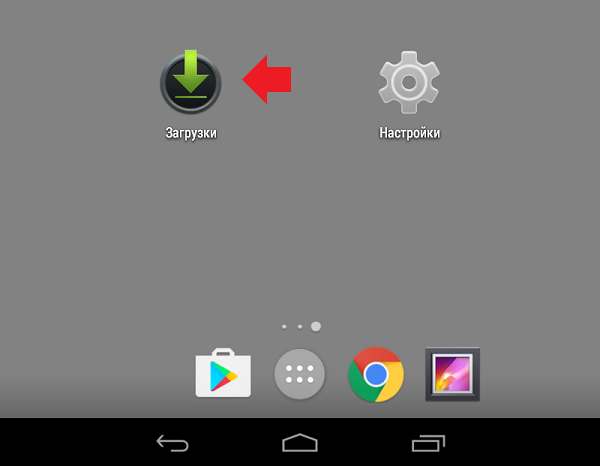
Откройте папку и вы увидите список всех своих загрузок за все время с момента использования планшета. Если, конечно, вы не делали сброс настроек, при котором удаляются все файлы.
Как видите, в нашем случае здесь находятся изображения и даже приложение apk.
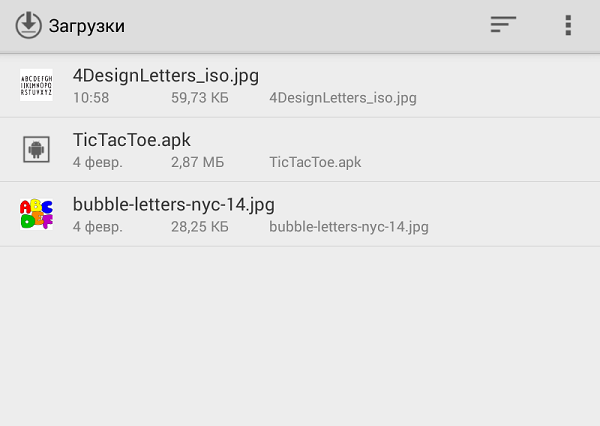
Нажав на кнопку в виде трех полосок, вы можете рассортировать файлы по параметрам, включая название, размер или дату изменения. Это актуально, если файлов в папке очень много.
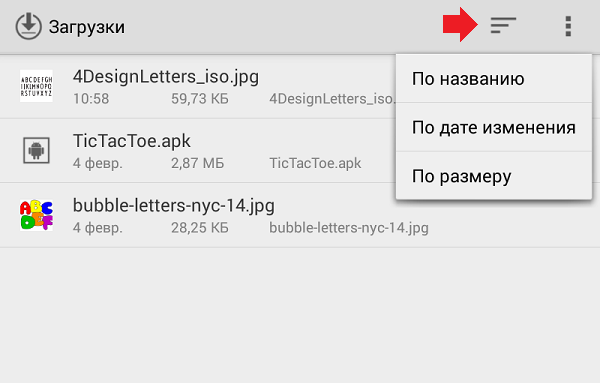
А как удалить файлы из папки «Загрузки»? Очень просто. На некоторых прошивках нужно поставить галочку рядом с тем файлом, который вы хотите удалить, либо же, как в нашем случае, необходимо нажать на файл и удерживать, пока он не будет выделен. В верхней части окна появится корзина, нажатие на которую приводит к удалению файла.
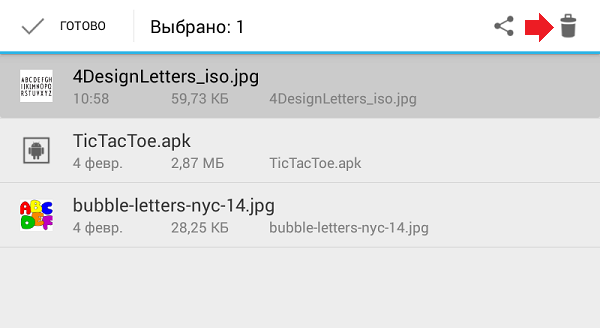
Обратите внимание, что вы можете выбрать несколько файлов для удаления или даже все, выделив нужные или поставив рядом с ними галочку.
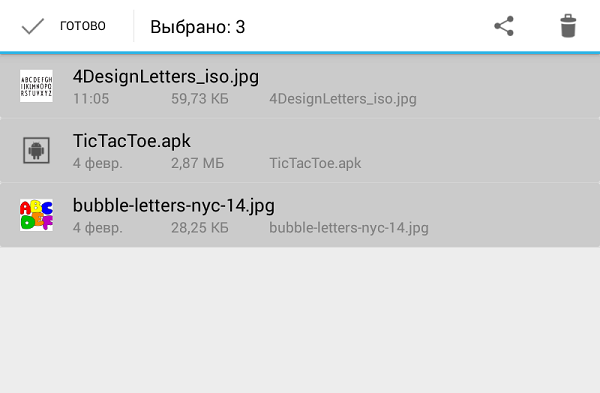
Свои вопросы вы можете задавать с помощью комментариев.
Источник: siteoplanshetah.ru
Где найти загрузку на андроиде
Скачивая музыку, картинки, документы и прочие файлы на своё мобильное устройство мы тем самым забиваем его внутреннюю память и захламляет смартфон. В связи с этим, желательно периодически заходить в папку с загруженными файлами очищая ее от разнообразного мусора. Как же посмотреть “Загрузки” на Самсунге и удалить неиспользуемую информацию?
Инструкция
Среди установленных в смартфоне приложений ищем “Мои файлы”, запускаем его и в разделе “Категории” нажимаем на пункт “Загрузки”.
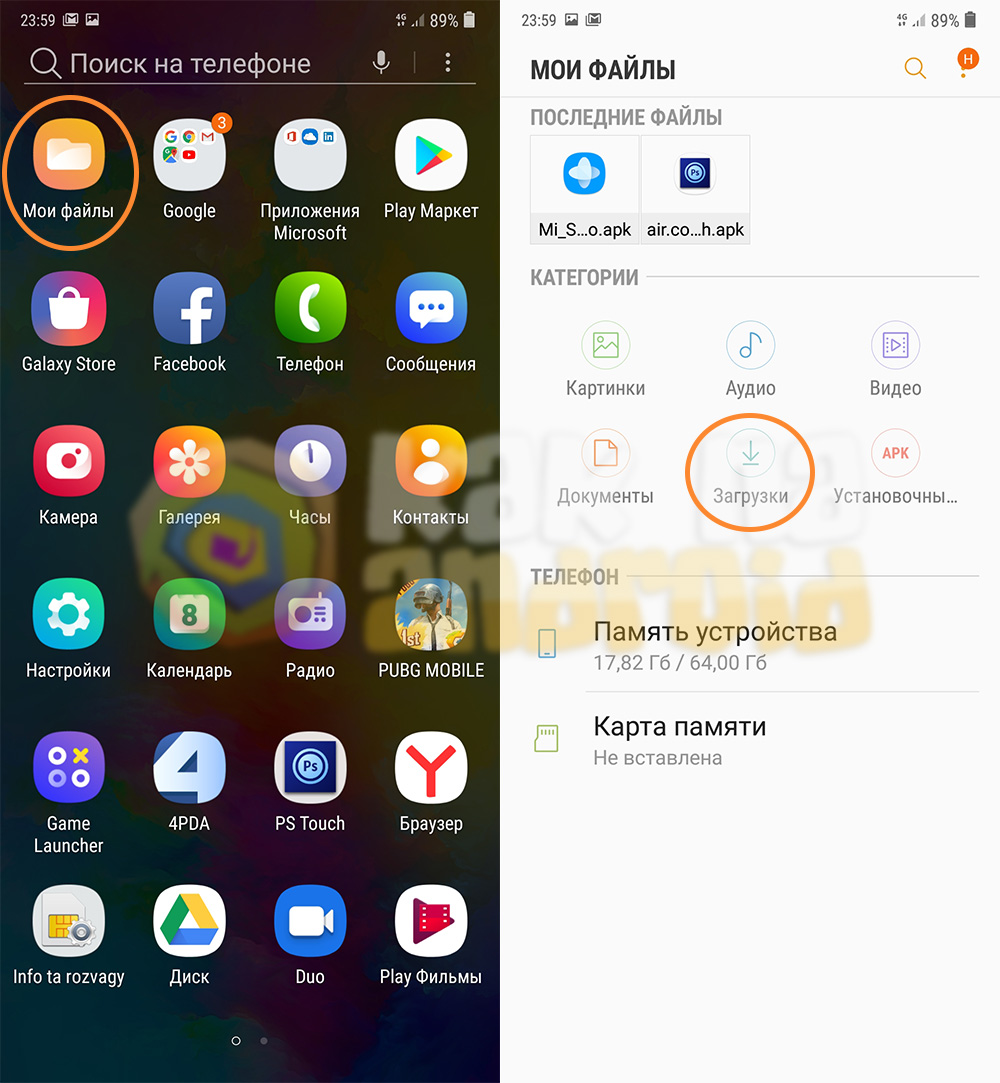
Альтернативным вариантом является нажатие на пункт “Память устройства” с последующим переход в папку “Download”.
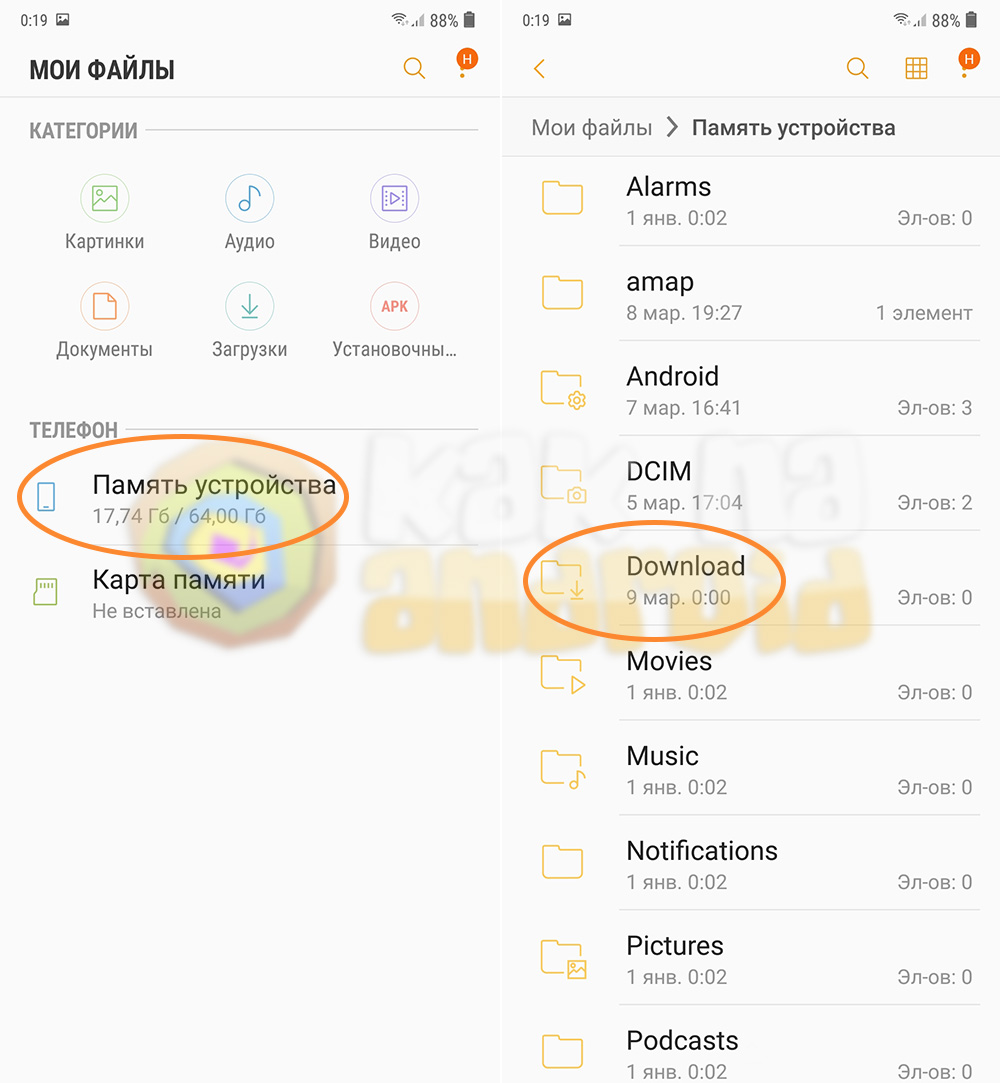
Этот способ хорош тем, что его можно использовать не только в приложении “Мои файлы”, но и в любом другом файловом менеджере (“ES Проводник”, “Total Commander” и т.д.).
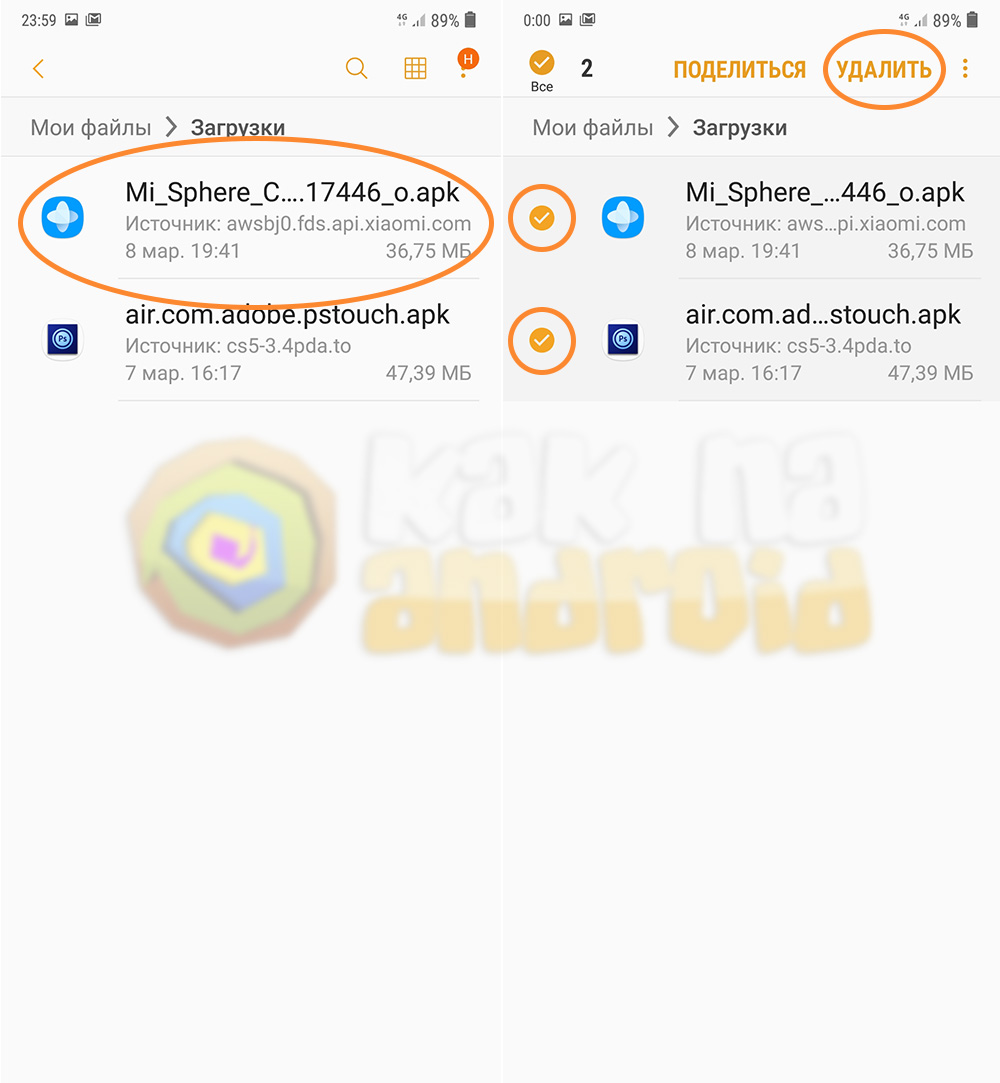
Чтобы удалить ненужны файлы из загрузок, необходимо длительным нажатием выделить один из них, после чего отметить все остальные и нажать на кнопку “Удалить”.
Другие инструкции:
- Как зайти в настройки Самсунг
- Как удалить приложение на Самсунг
- Как перенести фото на карту памяти Самсунг
Вам помогло? Оцените статью:
/rating_on.png)
/rating_on.png)
/rating_on.png)
/rating_on.png)
/rating_half.png) (6 гол., 4,83)
(6 гол., 4,83)
Источник: kak-na-android.ru